Xerox ConnectKey for SharePoint® Guia de instalação
- Tipo
- Guia de instalação

Versão 1.3
Maio de 2015
702P03546
Xerox
®
ConnectKey
®
for SharePoint
®
Guia do Usuário de Início Rápido

©2015 Xerox Corporation. Todos os direitos reservados. Xerox®, Xerox com a marca figurativa® e ConnectKey® são marcas
registradas da Xerox Corporation nos Estados Unidos e/ou em outros países. BR966
Microsoft® e Microsoft SharePoint® são marcas registradas da Microsoft Corporation.
Todas as marcas usadas neste documento são de propriedade de seus respectivos proprietários.

Xerox ConnectKey for SharePoint iii
Guia do Usuário de Início Rápido
Conteúdo
1 Guia do Usuário do Xerox
®
ConnectKey™ for SharePoint
®
................... 1-1
Objetivo deste Guia ............................................................................................................................................ 1-1
Aplicativo ................................................................................................................................................................. 1-1
Interfaces do usuário ......................................................................................................................................... 1-1
Utilização da interface do painel da impressora Xerox EIP para Digitalizar
for SharePoint ou para Digitalizar para pasta ....................................................................................... 1-2
Acesso ao aplicativo Xerox ConnectKey for SharePoint ....................................................... 1-2
Utilização dos fluxos de trabalho da pasta de rede ............................................................... 1-4
Utilização dos fluxos de trabalho do SharePoint ..................................................................... 1-5
Utilização dos fluxos de trabalho de Meu site ........................................................................... 1-7

Conteúdo
iv Xerox® ConnectKey for SharePoint
Guia do Usuário de Início Rápido

Xerox ConnectKey for SharePoint 1-1
Guia do Usuário de Início Rápido
1 Guia do Usuário do Xerox
®
ConnectKey™ for SharePoint
®
Objetivo deste Guia
Este Guia de Início Rápido foi projetado para ser usado pelos usuários de digitalização da
solução Xerox
®
ConnectKey
™
for SharePoint
®
usando as impressoras multifuncionais Xerox EIP
para enviar documentos para o SharePoint ou para pastas de rede.
Aplicativo
A solução Xerox ConnectKey for SharePoint é um aplicativo de software para os usuários de
digitalização enviarem documentos das impressoras multifuncionais Xerox para o servidor Xerox
ConnectKey for SharePoint para processar e rotear para pastas de rede e para o SharePoint.
Interfaces do usuário
Detalhes da interface do usuário de
digitalização:
Comentário:
Interface do painel da impressora
multifuncional Xerox EIP suportada:
Integração do painel para usuários
autenticados (ou não autenticados) para
acessar a interface com o usuário e os
botões de digitalização do ConnectKey for
SharePoint.

Conteúdo
1-2 Xerox® ConnectKey for SharePoint
Guia do Usuário de Início Rápido
Utilização da interface do painel da
impressora Xerox EIP para Digitalizar for
SharePoint ou para Digitalizar para pasta
Para indexar e enviar documentos para processamento, o usuário de digitalização procede da
seguinte maneira:
• Efetua login (se necessário):
-- Autentica-se via autenticação de rede com as credenciais do usuário do Windows Active
Directory.
-- Autentica-se usando a placa periférica do Xerox Secure Access.
• Escolhe um botão ConnectKey for SharePoint para digitalização
-- Seleciona a opção de destino desejada.
-- Indexa o documento se necessário, ao digitalizar para bibliotecas do SharePoint. A
indexação é uma forma de mapear informações para as colunas do SharePoint. Por
exemplo, uma biblioteca do SharePoint pode ter uma coluna para a Data da fatura. O
ConnectKey permitirá que o usuário insira essas informações ao digitalizar o documento.
-- Processa o documento em papel por meio do alimentador ou no vidro de originais.
Os procedimentos a seguir descrevem o processo para digitalizar e rotear um documento para o
SharePoint ou uma pasta de rede:
Acesso ao aplicativo Xerox ConnectKey for SharePoint
1. Pressione ConnectKey SharePoint.

Xerox ConnectKey for SharePoint 1-3
Guia do Usuário de Início Rápido
2. Antentique-se, fornecendo suas credenciais ou cartão de usuário, se necessário.
Nota
Existem diversos métodos de autenticação para impressoras multifuncionais disponíveis e a
experiência varia ligeiramente dependendo do ambiente de implementação e dos requisitos
de negócios.
Por exemplo, se você usar a Autenticação Windows, insira um nome de usuário e senha
Windows (Active Directory) no painel da impressora quando for solicitado a efetuar login.
3. Um ou mais botões de fluxo de trabalho são exibidos, conforme definido pelo administrador
do ConnectKey for SharePoint.
-- Clique em Fluxos de trabalho da pasta de rede para rotear documentos para um destino
de rede. Os botões de digitalização de roteamento de rede configurados são exibidos.
-- Clique em Fluxos de trabalho do SharePoint para rotear documentos para um destino
de biblioteca do SharePoint. Os botões de digitalização de roteamento do SharePoint
configurados são exibidos.

Conteúdo
1-4 Xerox® ConnectKey for SharePoint
Guia do Usuário de Início Rápido
Nota
Ao percorrer as opções de menu e os botões de Ação de digitalização, aguarde o diálogo indicar
que a impressora Xerox EIP está se comunicando com o servidor pela rede. A tela é atualizada.
As páginas a seguir descrevem exemplos de configurações para fluxos de trabalho da pasta de
rede e fluxos de trabalho do SharePoint.
Utilização dos fluxos de trabalho da pasta de rede
Os botões e instruções a seguir foram projetados para fornecer uma visualização de um
ambiente de amostra do fluxo de trabalho da pasta de rede.
Nota
O asterisco “
* ” indica um campo obrigatório.
• Use VOLTAR para navegar no menu anterior.
• Use PÁGINA INICIAL para navegar no menu principal.
• Use LOGOFF para efetuar logout das opções de digitalização e efetuar logon como
outro usuário.
• Use SAIR para fechar o aplicativo.
1. Clique em Solicitações de férias para inserir o fluxo de trabalho.

Xerox ConnectKey for SharePoint 1-5
Guia do Usuário de Início Rápido
O botão de reticências indica a capacidade de procurar um local de subpasta. Vá até o local
da pasta de destino.
2. Clique no ícone de teclado e digite um nome de arquivo para sua digitalização. Isso indexa
o documento, permitindo que você procure o nome de arquivo inserido.
3. Opcional: ALTERAR CONFIGURAÇÕES será exibido se o administrador tiver ativado a
configuração de digitalização a ser definida no painel de digitalização do documento. Clique
em ALTERAR CONFIGURAÇÕES se você desejar modificar as configurações de digitalização.
Essa configuração pode ser a resolução da digitalização em pontos por polegada (dpi).
4. Depois de definir as configurações do trabalho de digitalização no painel, carregue os
documentos e clique em INICIAR para iniciar a digitalização.
Seu documento digitalizado é roteado no local de rede para recuperação.
Utilização dos fluxos de trabalho do SharePoint
Os botões e instruções a seguir foram projetados para fornecer uma visualização de um
ambiente de amostra do fluxo de trabalho do SharePoint.
Nota
O asterisco “
* ” indica um campo obrigatório.
• Use VOLTAR para navegar no menu anterior.
• Use PÁGINA INICIAL para navegar no menu principal.
• Use LOGOFF para efetuar logout das opções de digitalização e efetuar logon como
outro usuário.
• Use SAIR para fechar o aplicativo.

Conteúdo
1-6 Xerox® ConnectKey for SharePoint
Guia do Usuário de Início Rápido
1. Clique em Faturas do SharePoint para inserir o fluxo de trabalho.
2. O botão de reticências indica a capacidade de procurar um local de subpasta. Vá até o local
da pasta de destino.
3. Clique no ícone de teclado e digite um nome de documento para sua digitalização.
4. A Biblioteca de documentos exibe o nome da biblioteca do SharePoint de destino
configurada. Vá até o local da pasta de destino na biblioteca do SharePoint.
5. Clique no ícone de teclado e digite um título para sua digitalização.
6. Opcional: ALTERAR CONFIGURAÇÕES será exibido se o administrador tiver ativado a
configuração de digitalização a ser definida no painel de digitalização do documento. Clique
em ALTERAR CONFIGURAÇÕES se você desejar modificar as configurações de digitalização.
Essa configuração pode ser a resolução da digitalização em pontos por polegada (dpi).
7. Depois de concluir a indexação do documento e a definição das configurações da digitalização
no painel, carregue os documentos e clique em INICIAR para iniciar a digitalização.
Seu documento digitalizado é roteado na biblioteca do SharePoint para recuperação.
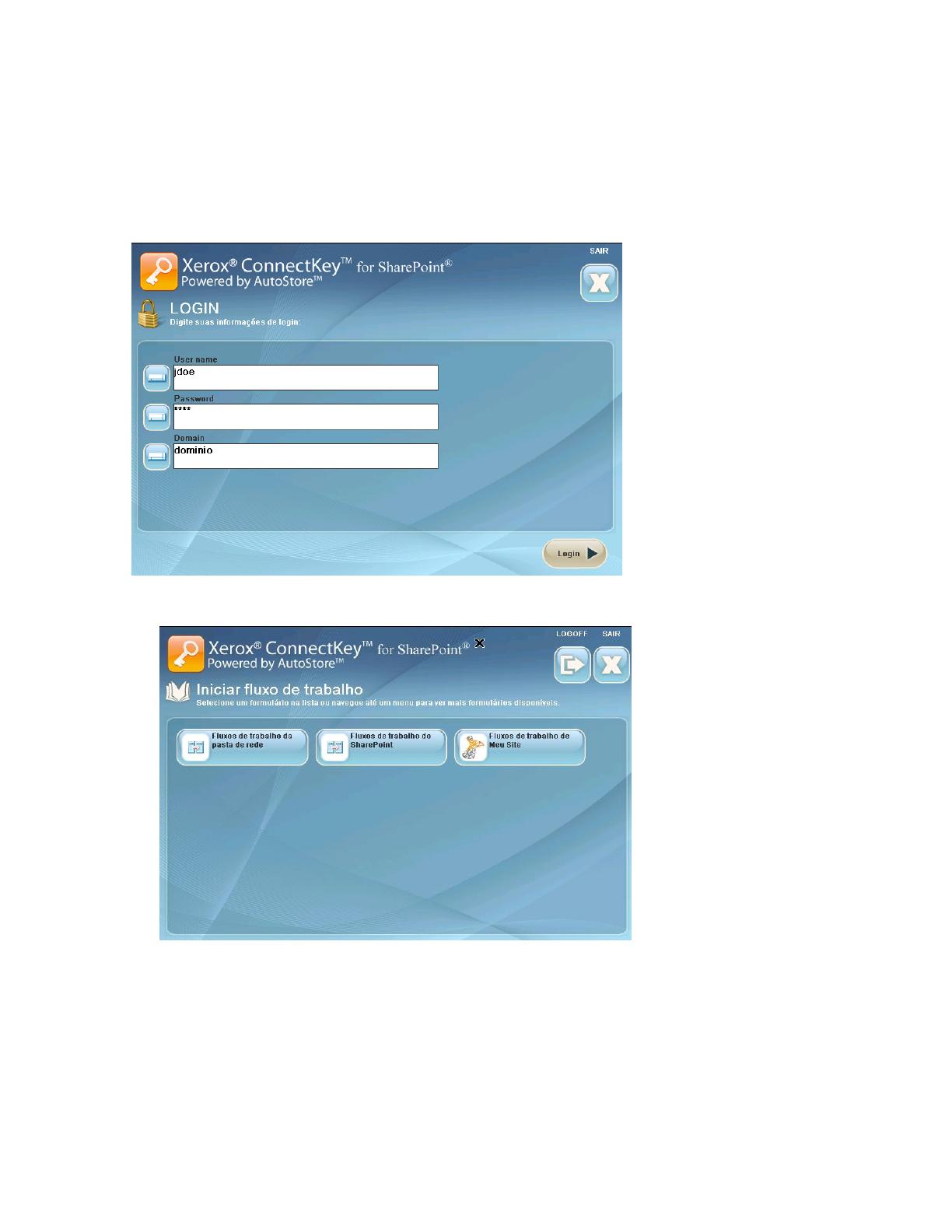
Xerox ConnectKey for SharePoint 1-7
Guia do Usuário de Início Rápido
Utilização dos fluxos de trabalho de Meu site
1. Os fluxos de trabalho de Meu site requerem a Autenticação Windows. Insira um nome de
usuário e senha do Windows (Active Directory) no painel da impressora quando for solicitado
a efetuar login.
2. Clique em Fluxos de trabalho de Meu site para inserir o fluxo de trabalho.
3. Se o Administrador configurou um Nome de documento padrão, ele será exibido. Clique no
ícone de teclado e digite um nome de documento diferente para sua digitalização.

Conteúdo
1-8 Xerox® ConnectKey for SharePoint
Guia do Usuário de Início Rápido
4. Opcional: O Administrador pode configurar o fluxo de trabalho de modo que você possa
alterar o Tipo de arquivo de saída ou o Idioma OCR. Clique nas reticências para alterar essas
configurações.
5. Opcional: ALTERAR CONFIGURAÇÕES será exibido se o administrador tiver ativado a
configuração de digitalização a ser definida no painel de digitalização do documento. Clique
em ALTERAR CONFIGURAÇÕES se você desejar modificar as configurações de digitalização.
Essa configuração pode ser a resolução da digitalização em pontos por polegada (dpi).
6. Depois de concluir a indexação do documento e a definição das configurações da digitalização
no painel, carregue os documentos e clique em INICIAR para iniciar a digitalização.
Seu documento digitalizado é roteado na biblioteca "Documentos pessoais" na biblioteca
Meu site do SharePoint para recuperação.
Nota
O URL para esse local baseia-se no caminho especificado na opção de configurações
avançadas na guia SharePoint. Esse caminho combinado com o nome do usuário de
digitalização é usado para determinar o Local de Meu site no SharePoint.


-
 1
1
-
 2
2
-
 3
3
-
 4
4
-
 5
5
-
 6
6
-
 7
7
-
 8
8
-
 9
9
-
 10
10
-
 11
11
-
 12
12
-
 13
13
-
 14
14
Xerox ConnectKey for SharePoint® Guia de instalação
- Tipo
- Guia de instalação
Artigos relacionados
-
Xerox Xerox ConnectKey for SharePoint® Support & Administrator's Guide
-
Xerox ConnectKey for SharePoint® Guia de instalação
-
Xerox App Gallery Guia de usuario
-
Xerox SmartSend Guia de usuario
-
Xerox ConnectKey Share to Cloud Administration Guide
-
Xerox SmartSend Administration Guide
-
Xerox SmartSend Guia de usuario
-
Xerox C2424 Guia de usuario













